Конфигурация
Лицензии
Раздел содержит данные о лицензировании Indeed PAM.
Пользовательские лицензии
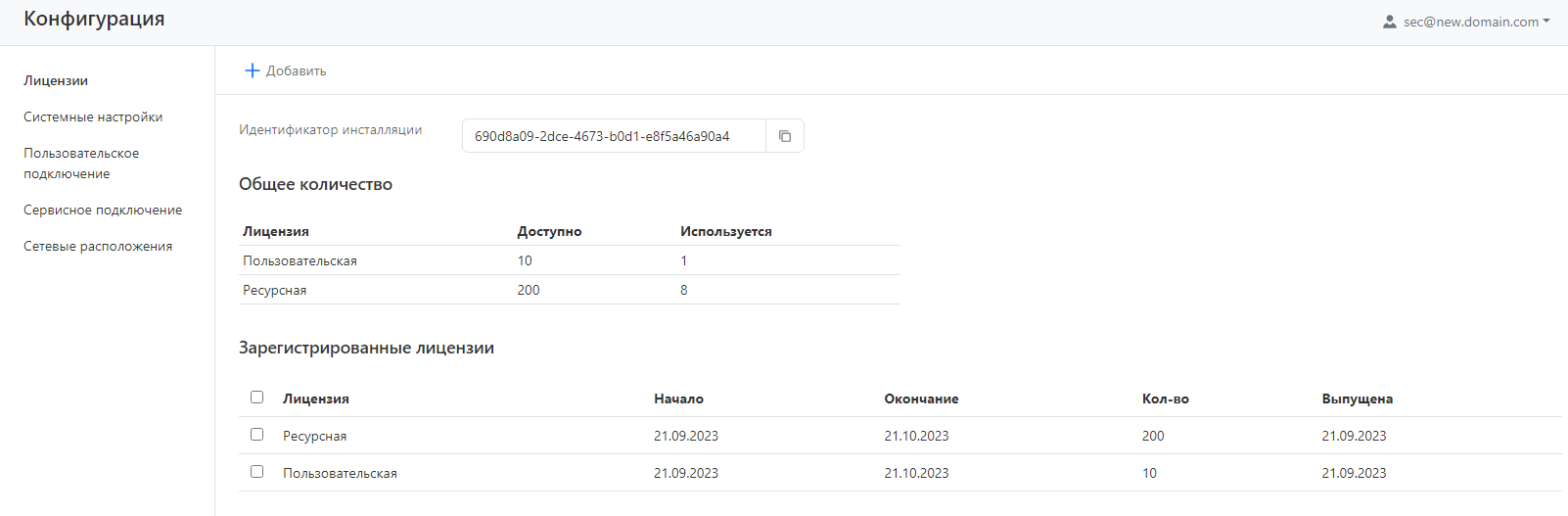
В разделе отображаются следующие данные:
- Идентификатор инсталляции — уникальный код инсталляции, необходим для формирования лицензии.
- Доступно пользовательских лицензий — общее количество пользовательских лицензий.
- Использовано пользовательских лицензий — количество использованных лицензий.
- Доступно ресурсных лицензий — общее количество ресурсных лицензий.
- Использовано ресурсных лицензий — количество использованных лицензий.
Для каждой лицензии отображаются следующие данные:
- Дата начала — дата начала действия лицензии.
- Дата окончания — дата окончания действия лицензии.
- Дата выпуска — дата формирования лицензии.
- Количество — количество лицензий.
- Лицензия — тип лицензии.
Сессионные лицензии
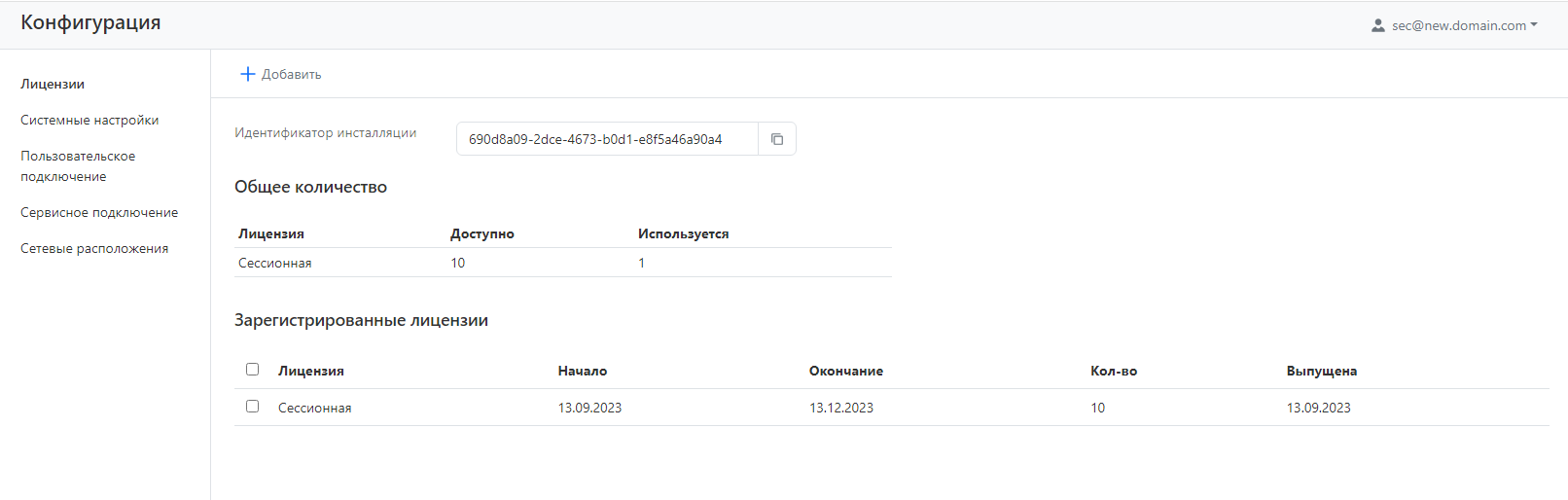
В разделе отображаются следующие данные:
- Идентификатор инсталляции — уникальный код инсталляции, необходим для формирования лицензии.
- Доступно сессионных лицензий — общее количество сессионных лицензий.
- Использовано сессионных лицензий — количество использованных лицензий.
Для каждой лицензии отображаются следующие данные:
- Дата начала — дата начала действия лицензии.
- Дата окончания — дата окончания действия лицензии.
- Дата выпуска — дата формирования лицензии.
- Количество — количество лицензий.
- Лицензия — тип лицензии.
Добавление лицензии
Нажмите Добавить и выберите файл лицензии.
Удаление лицензии
Отметьте нужную лицензию и нажмите Удалить.
Системные настройки
- Блокировка при вводе неверных OTP-кодов
- Задачи по расписанию
- Видео
- Сессии
- Подключения к Gateway
- RDP Proxy
- PostgreSQLProxy
- Настройки SSH-подключений
- Syslog
| Настройка | Описание |
|---|---|
| Число неверных попыток ввода OTP | При превышении этого значения пользователь будет временно заблокирован, то есть не сможет вводить OTP. Минимальное значение: 0 Значение по умолчанию: 10 Максимальное значение: 99 0 означает, что блокировка не применяется, то есть количество попыток ввода не ограничено. |
| Период блокировки аутентификатора, мин | Определяет период времени, по истечении которого пользователь будет разблокирован и снова сможет вводить OTP. Минимальное значение: 1 Значение по умолчанию: 10 Максимальное значение: 9999 |
| Настройка | Описание |
|---|---|
| Время старта проверки учетных записей | В это время начнется проверка паролей и SSH-ключей всех учетных записей в состоянии Управляемая. |
| Время старта синхронизации ресурсов и учетных записей | В это время начнется синхронизацию данных о ресурсах и учетных записей на ресурсах и доменах. |
| Время старта сброса паролей учетных записей | В это время начнется сброс всех паролей и SSH-ключей учетных записей. |
| Время старта проверки сервисного подключения | В это время начнется проверка сервисного подключения ресурсов и доменов. |
| Время старта ротации логов сессий | В это время начнется ротация логов сессий. |
| Настройка | Описание |
|---|---|
| Параметры кодека для записи видео | По умолчанию используется libx264 кодек: libx264 -preset medium -tune zerolatency |
| Параметры кодека потокового видео | По умолчанию используется libvpx кодек: libx264 -g 10 -tune zerolatency |
| Длительность сегмента записываемого видео (в секундах) | По умолчанию 3600 секунд (1 час). |
| Настройка | Описание |
|---|---|
| Таймаут соединения со шлюзом (сек.) | Время, после которого соединение будет закрыто, если шлюз не отвечает (сек.). Задайте нулевое значение, если не хотите чтобы соединение прерывалось. |
| Время на подключение, мин. | Закрывать сессию на Gateway, если пользователь за указанное время не выполнил подключение к ресурсу. |
| Уведомление перед открытием сессии | Этот текст будет показан пользователю перед началом сессии. Оставьте пустым если уведомление не требуется. |
| Максимальное число сессий на пользователя | Ограничение количества одновременных открытых сессий на одного пользователя, по умолчанию 0, без ограничений. |
| Уведомлять пользователя перед разрывом сессии, интервалы показа уведомлений | Перед разрывом сессии пользователю будут показаны предупреждения. Чтобы настроить время и интервал показа, заполните соответствующие поля. |
| Настройка | Описание |
|---|---|
| Адрес RDCB | IP-адрес или DNS Remote Desktop Connection Broker. |
| Имя коллекции RDCB | Имя коллекции Remote Desktop Connection Broker для Indeed PAM Gateway. |
| Использовать RDGW | Подключаться к Indeed PAM Gateway с использованием Remote Desktop Gateway. |
| Адрес RDGW | Адрес Remote Desktop Gateway для Indeed PAM Gateway. |
| Параметры Gateway RDP-файла | Эти параметры будут добавлены в настройки подключения RDP к PAM Gateway и заменят старые настройки. |
| Настройка | Описание |
|---|---|
| Адрес RDP Proxy | IP-адрес или DNS, опционально порт. |
| Настройка | Описание |
|---|---|
| Адрес PostgreSQL Proxy | IP-адрес или DNS, опционально порт. |
| Настройка | Описание |
|---|---|
| Адрес SSH Proxy | IP-адрес или DNS и обязательно порт. Порт по умолчанию: 2222 |
| Аутентификация ресурсов по ключам SSH-сервера | Режим заполнения отпечатков ключей SSH-сервера. Подробную информацию можно прочитать в разделе режимы заполнения отпечатков. |
| Настройка | Описание |
|---|---|
| Syslog-сервер | IP-адрес или DNS сервера Syslog сервера. |
| Порт | Порт Syslog сервера. |
| Протокол | Сетевой протокол подключения к Syslog серверу: TCP, UDP. |
| Формат | Формат событий, используемый syslog сервером: CEF, LEEF. |
| Версия Syslog | IETF стандарт протокола Syslog: RFC3164, RFC5424. |
Пользовательское подключение
Для работы с пользовательскими подключениями необходимы привилегии Управления пользовательскими подключениями (UserConnectionType.Create, UserConnectionType.Read, UserConnectionType.Update, UserConnectionType.Delete).
В Indeed PAM есть следующие встроенные типы пользовательских подключений:
- RDP
- SSH
- Telnet
- PostgreSQL
Встроенные типы не могут быть изменены или удалены.
Также доступно добавление собственных типов пользовательских подключений.
Добавление собственных типов пользовательских подключений
Для добавления нового типа подключения требуется исследование клиентского приложения и разработка шаблона для Indeed ESSO Agent. Новый тип подключения уникален для каждого приложения, для разработки требуется обратиться в службу технической поддержки Indeed.
Сервисное подключение
Для работы с сервисными подключениями необходимы привилегии Управления типами сервисных подключений: ServiceConnectionType.Create, ServiceConnectionType.Read, ServiceConnectionType.Update, ServiceConnectionType.Delete.
В Indeed PAM есть следующие встроенные типы сервисных подключений:
- Windows
- SSH
- Microsoft SQL Server
- MySQL
- PostgreSQL
- Oracle Database
- Cisco IOS
- Inspur BMC
Встроенные типы нельзя изменить или удалить.
Вы можете добавить собственные типы сервисных подключений.
Добавление собственных типов сервисных подключений
Если сервер управления вашей инсталляции PAM установлен на хосте с ОС Windows, то можно добавлять только коннекторы с шаблоном powershell.
Если сервер управления вашей инсталляции PAM установлен на хосте с ОС Linux, то можно добавлять только коннекторы с шаблоном bash.
- Откройте раздел Конфигурация → Сервисное подключение.
- Нажмите Добавить тип сервисного подключения.
- В открывшемся окне загрузите ZIP-архив с файлом коннектора.
- Задайте Название сервисного подключения или используйте значение, загруженное из метаданных.
- Если требуется, введите Описание сервисного подключения.
- Нажмите Добавить, чтобы завершить добавление.
Подготовка файлов коннекторов
Чтобы подготовить ZIP-архив с файлом коннектора, используйте утилиту Connector Creation Tool.
Редактирование собственных типов сервисных подключений
- Загрузить новый коннектор
- Отредактировать название или описание
- Откройте раздел Конфигурация → Сервисное подключение.
- Нажмите Редактировать рядом с требуемым типом сервисного подключения.
- Нажмите Скачать архив и выберите папку на компьютере для сохранения текущего ZIP-архива с файлом коннектора. Этот архив понадобится, чтобы восстановить предыдущее состояние сервисного подключения, если при загрузке нового архива возникнет ошибка.
- Загрузите новый ZIP-архив с файлом коннектора.
- Если требуется, отредактируйте Название и/или Описание.
- Нажмите Сохранить, чтобы завершить редактирование.
- Откройте раздел Конфигурация → Сервисное подключение.
- Нажмите Редактировать рядом с требуемым типом сервисного подключения.
- Отредактируйте Название и/или Описание.
- Нажмите Сохранить, чтобы завершить редактирование.
Просмотр кода скрипта коннектора
- Откройте раздел Конфигурация → Сервисное подключение.
- Нажмите Показать код скрипта рядом с требуемым типом сервисного подключения.
Удаление собственных типов сервисных подключений
- Откройте раздел Конфигурация → Сервисное подключение.
- Нажмите Удалить рядом с требуемым типом сервисного подключения.
Нельзя удалить тип сервисного подключения, если существует ресурс с таким типом.
Загрузка шаблона SSH-коннектора
Шаблон сервисных операций уникален для каждого дистрибутива *nix. В составе дистрибутива по пути IndeedPAM_3.0_RU\indeed-pam-tools\ssh-templates\ приложены шаблоны для перечисленных ниже дистрибутивов *nix.
Шаблоны SSH-коннекторов в составе дистрибутива Indeed PAM
- Alt
- Astra
- CentOS
- Debian
- FreeBSD
- Gentoo
- Oracle
- RedOS
- RHEL
- Rocky
- SLES
- Ubuntu
Чтобы добавить шаблон в Indeed PAM:
- Откройте раздел Конфигурация → Сервисное подключение.
- Внутри блока SSH нажмите Добавить.
- Выберите файл с нужным вам шаблоном SSH-коннектора из дистрибутива по пути IndeedPAM_3.0_RU\indeed-pam-tools\ssh-templates\.
Для разработки другого шаблона обратитесь в службу технической поддержки.
Сетевые расположения
В разделе можно добавить сетевые расположения, чтобы разрешить подключение к ресурсам только с заданных сетевых адресов.
Чтобы добавить сетевое расположение:
- Нажмите Добавить.
- Введите Имя.
- Добавьте Сетевые адреса ресурсов, которым требуется выдать ограниченное подключение.